로그인 없이 Windows 비밀번호를 재설정하는 방법: 데이터 손실 없음
Windows 컴퓨터에서 로그인 없이 비밀번호를 재설정하는 것은 가능하다는 것을 누구나 알고 있습니다. 타사 도구, 비밀번호 재설정 디스크, 명령 프롬프트, 그리고 Microsoft Recovery Online을 사용하면 가능합니다. 하지만 일부 방법에는 콘텐츠와 설정이 필요합니다.
데이터 손실 없이 Windows 비밀번호를 재설정하는 방법이 있는지 궁금하실 겁니다. 있습니다! 이 유용한 게시물을 통해 로그인하지 않고 Windows 비밀번호를 재설정하는 방법 데이터 손실 없이 안전하게 복구할 수 있습니다. 네 가지 간단한 방법을 참고하실 수 있습니다. 이 게시물을 스크롤하여 자세한 내용을 확인해 보세요.

이 기사에서는:
1부. 로그인 없이 Windows 비밀번호를 재설정해야 할 때는 언제일까요?
로그인 없이 Windows 10이나 다른 버전의 비밀번호를 재설정하는 방법은 무엇인가요? 기본적으로 Windows에서 로그인을 통해 비밀번호를 재설정합니다. PC에 자동 로그인이 설정되어 있을 때 발생합니다. 하지만 Windows 비밀번호를 잊어버리기 전에 자동 로그인을 설정할 기회가 없었던 사람들도 있습니다. 이로 인해 계정이 잠긴 경우, 로그인하지 않고 비밀번호를 재설정해야 합니다.
또한, 다른 사람이 비밀번호를 변경하거나, PC에 이전 소유자가 있거나, 기존 계정을 삭제해야 하는 경우 등 다양한 상황에서 이 과정이 필요합니다. 아래 네 가지 방법을 사용하여 로그인하지 않고 Windows 비밀번호를 재설정하세요.
방법 1. Windows 로그인 비밀번호 재설정 도구 다운로드
첫 번째 효과적인 방법으로 Windows 로그인 비밀번호 재설정 도구를 다운로드할 수 있습니다. imyPass Windows 암호 재설정 최고의 도구 중 하나입니다. 이 도구는 Windows 로그인이 필요하지 않습니다. 가장 좋은 점은 PC의 데이터나 설정을 하나도 삭제하지 않는다는 것입니다. Windows 비밀번호 분실, 관리자 비밀번호 분실, 중고 Windows 등 다양한 상황에서 사용할 수 있습니다.
또한, 다양한 Windows 버전에서 사용할 수 있습니다. Windows 11, 10, 8, 8.1, 7 등 다양한 Windows에서 사용할 수 있습니다. 아래 단계에 따라 도구를 사용하세요.
공식으로 가세요 imyPass Windows 암호 재설정 웹사이트로 이동합니다. 그런 다음 Windows에서 도구를 다운로드하고 설치한 후 엽니다.
지원되는 USB 플래시 드라이브 또는 CD/DVD를 삽입하세요. 다음 중에서 선택하세요. 암호 재설정 CD/DVD 만들기 또는 비밀번호 재설정 USB 플래시 드라이브 만들기 옵션을 선택합니다. 그런 다음 CD/DVD 굽기 또는 USB 굽기 올바른 기능을 사용하려면 버튼을 클릭하세요. 확인 완료하려면 버튼을 클릭하세요.
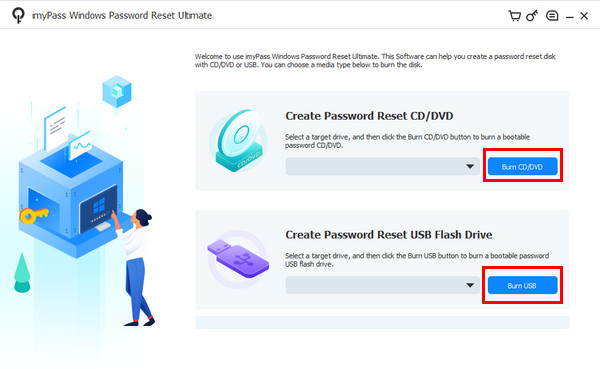
이제 PC를 다시 시작하고 다음을 누르세요. F12 또는 ESC. 구운 USB 플래시 드라이브 또는 CD/DVD를 선택하세요. 그런 다음 imyPass Windows 암호 재설정 화면이 나타납니다. Windows를 선택하세요 섹션을 클릭하고 계정이 포함된 운영 체제를 선택하세요.
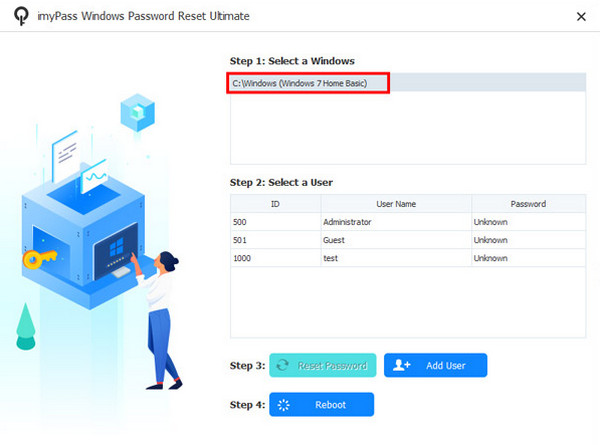
비밀번호를 재설정하려는 사용자 계정을 선택하세요. 그런 다음 암호를 재설정 하단의 옵션을 클릭하세요. 나중에 확인 작업을 확인하려면 버튼을 클릭하세요. 절차가 완료될 때까지 기다린 후 재부팅 단추.
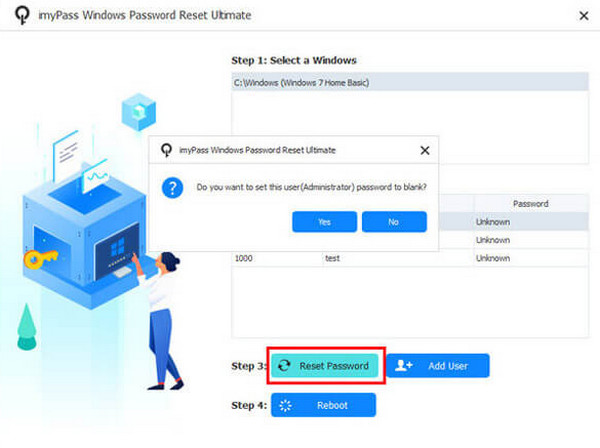
방법 2. 준비된 재설정 디스크 사용
준비된 Windows 암호 재설정 디스크를 사용하여 Windows 암호를 재설정할 수 있습니다. CD/DVD 또는 USB 플래시 드라이브를 사용할 수 있습니다. 이 절차는 PC의 데이터 손실을 유발하지 않습니다. 이 방법은 다음 경우에도 사용됩니다. 토시바 노트북 비밀번호 재설정 다른 브랜드도 마찬가지입니다. 로그인 없이 Windows 7 비밀번호를 재설정하는 방법, 그리고 준비된 재설정 디스크를 사용하여 다른 버전을 재설정하는 방법은 무엇일까요? 아래 단계를 따르세요.
PC를 부팅하면 로그인 화면이 나타납니다. 화면에 잘못된 비밀번호를 입력하세요. 클릭하세요. 확인 Windows 암호 재설정 디스크를 삽입합니다. 그런 다음 암호를 재설정 버튼을 클릭하세요 다음.
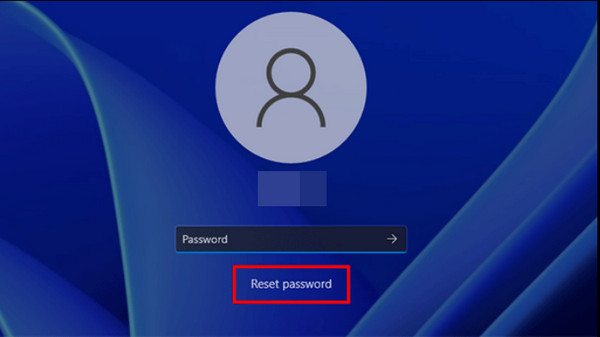
비밀번호 재설정 디스크를 선택하고 다음을 선택하세요. 다음. 그런 다음 새 비밀번호를 입력하고 확인합니다. 클릭 다음 그리고 마치다 프로세스를 완료합니다.
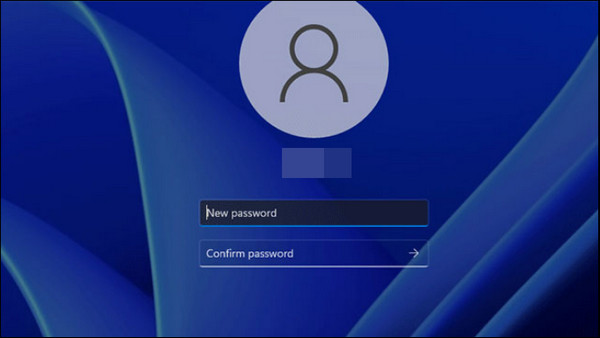
방법 3. 명령 프롬프트로 안전 모드 사용
Windows가 잠겨 있어도 명령 프롬프트를 포함하여 Windows에서 사용 가능한 기능은 계속 사용할 수 있습니다. 안전 모드로 전환하면 로그인하지 않고도 Windows 비밀번호를 재설정할 수 있습니다. Windows 8 및 기타 버전의 명령 프롬프트에서 로그인하지 않고 비밀번호를 재설정하는 방법은 무엇일까요? 아래 단계를 따르세요.
다시 시작하세요 피씨 클릭하는 동안 Shift 키를 누르고 있습니다. 힘 버튼을 클릭합니다. 그런 다음 선택하세요. 문제 해결 그리고 다음으로 이동하세요 고급 옵션. 딸깍 하는 소리 Windows 시작 설정 그리고 선택 다시 시작합니다. 마지막으로 누릅니다. F5.
명령 프롬프트가 나타납니다. net user [사용자 이름] [새 비밀번호]를 입력하고 다음을 누르세요. 입력하다 그리고 나가다 안전 모드.
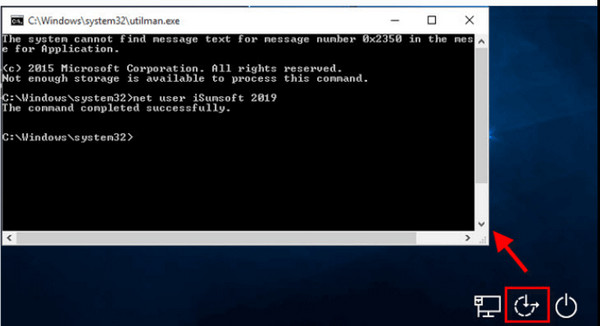
방법 4. Microsoft Recovery Online 사용
Microsoft는 PC에 즉시 다시 액세스할 수 있도록 온라인 암호 재설정 기능을 제공합니다. 잠긴 PC에 로그인하지 않고도 사용할 수 있습니다. 인증 정보가 아직 남아 있는지 확인하십시오. 신원 확인을 위해 이 정보로 확인 코드 또는 정보가 전송됩니다. 사용 방법은 아래와 같습니다.
방문하세요 Microsoft 비밀번호 재설정 페이지. Microsoft 계정 자격 증명을 입력합니다. 클릭하세요. 다음 계속하려면.
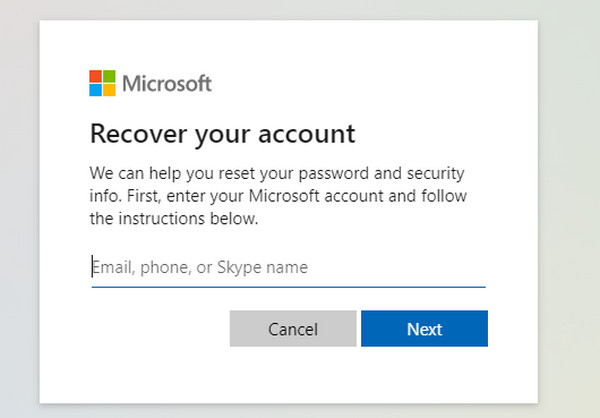
확인을 완료해야 합니다. 클릭하세요. 코드 받기 그리고 4자리 코드를 입력하세요. 비밀번호를 재설정 화면이 나타납니다. 새 비밀번호를 설정하고 클릭하세요. 다음. 로그인 화면으로 돌아가서 새 비밀번호를 입력하세요.
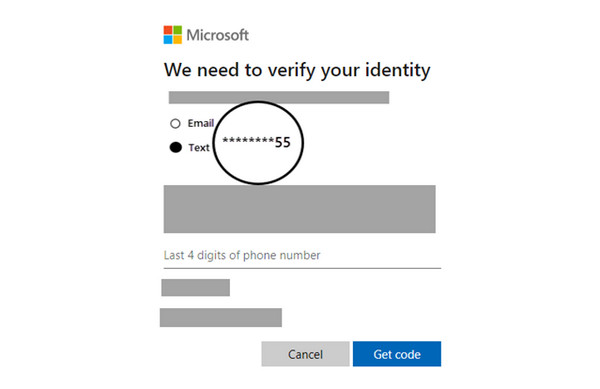
2부. 로그인 없이 Windows 비밀번호를 재설정하는 방법 비교
이 섹션에서는 로그인 없이 Windows 비밀번호를 재설정하는 방법을 비교합니다. 아래에서 각 방법의 요약 정보를 확인하세요.
| 기준 | imyPass Windows 암호 재설정 | 재설정 디스크 준비됨 | 명령 프롬프트가 있는 안전 모드 | Microsoft 복구 온라인 |
| 성공률 | 높은 | 보통의 | 낮은 | 높은 |
| 성공률 | 높은 | 보통의 | 낮은 | 높은 |
| 필요한 기술 | 초심자 | 중급 | 전문적인 | 중급 |
| 사용의 용이성 | 높은 | 보통의 | 낮은 | 높은 |
| 속도 | 빠른 | 빠른 | 느린 | 느린 |
3부. Windows 비밀번호를 다시 잊어버리지 않기 위한 팁
Windows 비밀번호를 다시 잊어버리는 것을 방지하기 위해 고려할 수 있는 다양한 팁이 있습니다. Windows 암호 관리자 또는 간단히 적어 두세요. 물론, 데이터 손실을 방지하기 위해 비밀번호 재설정 디스크를 만드는 것이 좋습니다. 복구를 위해 Windows 계정을 이메일에 연결할 수도 있습니다. 비밀번호를 만들 때는 본인만 아는 비밀번호 힌트를 입력하는 것이 좋습니다.
또한, 혼란을 피하기 위해 Windows 비밀번호를 자주 변경하지 마세요. 또한, 다른 계정에 계속 접근하고 나중에 비밀번호를 재설정할 수 있도록 백업 관리자 계정을 만드세요.
결론
결론적으로, 발견하다 로그인하지 않고 Windows 비밀번호를 재설정하는 방법 이 게시물의 최우선 순위입니다. imyPass Windows 암호 재설정 Windows 비밀번호를 만들고 재설정하는 데 도움을 드립니다. 또한, 실수로 Windows 비밀번호를 다시 잊어버리는 것을 방지하기 위한 보너스 팁도 함께 제공됩니다!
핫 솔루션
-
윈도우 비밀번호
-
윈도우 팁
-
Windows 수정
-
비밀번호 팁

